Mnoho youtuberů a marketérů, kteří se poprvé objevili, má zájem o vytváření videí a využívá popularitu platformy k získávání návštěvnosti. Každou minutu je však na YouTube nahráno 500 hodin videí, což zvedá laťku konkurence neuvěřitelně vysoko!
Není zde místo pro špatně upravená videa, a proto je nezbytné, abyste věděli, jak snadno upravovat videa na YouTube.
Nyní můžete vytvářet a upravovat videa YouTube ve Studiu YouTube, aplikacích pro stolní počítače a mobilních telefonech! I když není nouze o nástroje, musíme vědět, které nástroje jsou nejlepší k optimalizaci vašich videí na YouTube, aby diváci měli vynikající zážitek.
Zde rozebereme proces úpravy videí YouTube na všech třech platformách. Ať už tedy vytváříte videa pro svou malou firmu nebo je upravujete jako dárek pro někoho výjimečného, tyto kroky se vám budou hodit.
Jak upravit videa na YouTube?
Úpravy videí YouTube jsou nyní možné nejen v editoru YouTube, ale také v dalších nástrojích, jako je Typito, a také na chytrých telefonech! Pojďme se podrobně podívat na proces, který stříhá, upravuje a vytváří poutavé video, které můžete vidět na svém kanálu YouTube.
Zde je několik způsobů, jak můžete svá videa snadno upravovat:
- Úpravy videí pomocí Studia YouTube
- Úpravy videí pomocí nástroje pro úpravy alternativního videa na ploše
- Alternativní aplikace pro úpravy videí YouTube pro Android nebo iOS
Jak upravovat videa pomocí Studia YouTube
Ať už jste novým tvůrcem/marketingem nebo zkušeným profesionálem v oblasti videa, střih je nedílnou součástí postprodukce a potřebujete ten správný nástroj, který vašim divákům poskytne vybroušené video, v tomto případě vybroušené video na YouTube.
Pokud právě začínáte, je pravděpodobné, že nóbl software ještě není váš šálek čaje. Naštěstí máme webový editor videa YouTube – YouTube Studios, který se snadno používá, obsahuje všechny nástroje, které budete potřebovat, a hlavně je zdarma.
Jak používat Editor videa YouTube
Krok 1: Přihlaste se do Studia YouTube.
Krok 2: Přejděte na levý postranní panel a klikněte na Obsah .
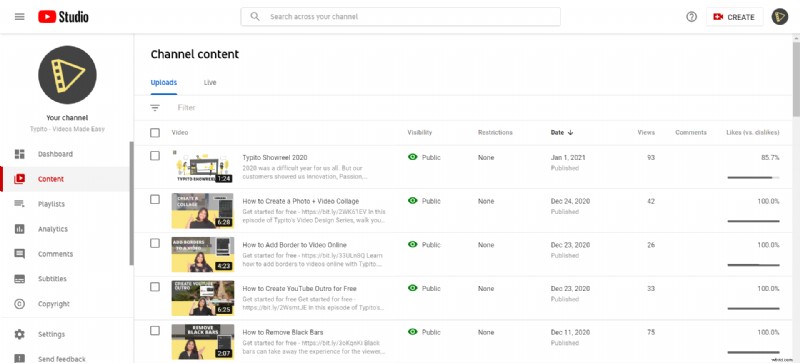
Krok 3: Umístěte ukazatel myši na Nahraná videa a klikněte na miniaturu videa, které chcete upravit.
Krok 4: Na levém postranním panelu klikněte na Editor .
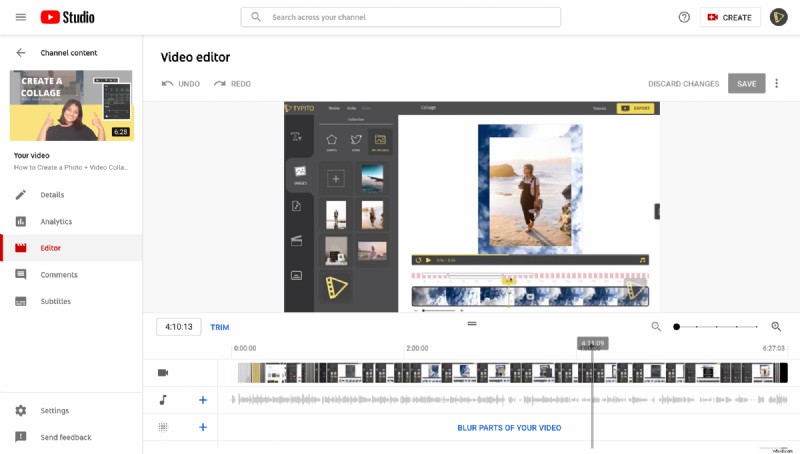
Krok 5: Úpravy – stříhat, stříhat, stříhat! Při úpravě začátku a konce videa začněte ořezávat pomocí TRIM možnost hned vedle panelu časové osy. Po kliknutí na tuto možnost se po stranách panelu časové osy objeví modré a bílé čáry, které vám pomohou úhledně oříznout části, které nepovažujete za žádoucí. Posuďte svou ruční práci kliknutím na Náhled a pokud jste spokojeni, klikněte na Uložit.
Když upravujete střední část videa, vyberte možnost OŘÍZNOUT a poté přejděte na začátek klipu na panelu časové osy a vyberte část, kterou chcete oříznout. Po dokončení klikněte na Rozdělit . Podobně klikněte na konec klipu, který chcete vystřihnout, a znovu stiskněte Rozdělit.
Po vystřižení přetáhněte modrou čáru doprava na konec nebo začátek klipu a přetáhněte ji na druhý konec, čímž zvýrazníte celou délku finálního videa.
Znovu klikněte na Náhled a pokud jste spokojeni, klikněte na Uložit tlačítko.
Krok 6:Správný výstup: Zde přidáte výzvu k akci ke svému videu nebo dáte svým divákům možnost podívat se na jiné video nebo seznam videí. Chcete-li přidat tuto obrazovku, klikněte na Přidat závěrečnou obrazovku na panelu časové osy. K dispozici máte 5 šablon a v případě, že se cítíte dobrodružně, můžete si také vytvořit závěrečnou obrazovku úplně od začátku.
A máte hotovo! Existují však robustnější alternativy Studia YouTube, které mohou do vašeho videa na YouTube přidat další prvky a zároveň je všechny upravovat dohromady.
Použití alternativních desktopových nástrojů pro úpravu videa YouTube
Zatímco YouTube Studios je skvělou volbou pro mladé editory a marketéry, jak upravovat svá videa, dostupné funkce omezují kreativní potenciál. Dobré video je o oříznutí pro stručný obsah a přidání zvuku a nezbytných efektů, díky nimž bude poutavější.
Alternativní nástroje, jako je Typito, jsou vybaveny snadno použitelnou deskou nástrojů, která vám umožní vytvářet videa na YouTube, která jsou snadno srozumitelná, osloví vaši cílovou skupinu a dodají jim ten elán!
Jak tedy videa vylepšit úpravou? Jednoduchou odpovědí by bylo vytvořit poutavá videa s působivou typografií, rozvržením značky a obrázky.
Něco, co můžete také prozkoumat, abyste podpořili videa na Youtube, jsou okamžité titulky, které vás zbaví starostí s přidáváním textu a podtextu, a tím zvýší rychlost produkčního procesu nejméně 30krát! S Typito se automatické titulky přizpůsobují platformě, kterou chcete nahrát, a v tomto případě YouTube.
Jak tedy upravovat videa na YouTube pomocí takových nástrojů? Pokusme se pochopit proces pomocí Typito.
Naučte se, jak vytvořit video na YouTube pomocí Typito v několika jednoduchých krocích.
Krok 1:Vyberte si formát
Přihlaste se ke svému účtu Typito. Pokud žádný nemáte, můžete si ho zdarma vytvořit na domovské stránce Typito.
Vyberte Vytvořit projekt a budete přesměrováni na stránku formátu kde musíte vybrat formát – v tomto případě vyberte Youtube.
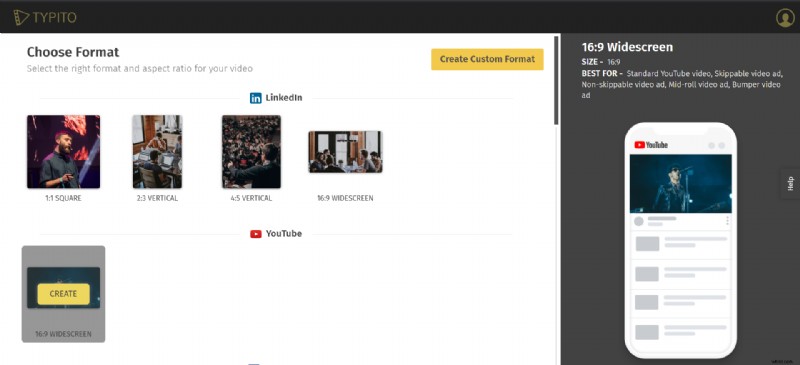
Krok 2:Vyberte nebo nahrajte svůj záznam
Můžete si vybrat z komplexních záznamů společnosti Typito nebo můžete nahrát svůj vlastní prvek kliknutím na tlačítko pro nahrávání. Pokud vytváříte video související s jídlem, jednoduše zadejte jídlo ve vyhledávací liště a získáte relevantní obrázky a videozáznamy pro váš projekt.
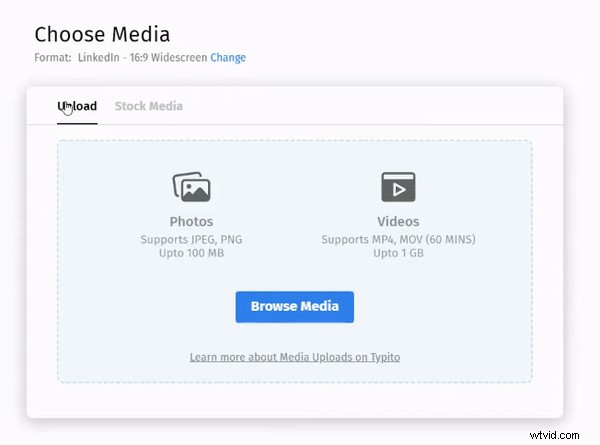
Krok 3:Upravte své video na YouTube
Jakmile nahrajete své záběry nebo vyberete skladové záběry podle svého výběru, je čas je uspořádat na časové ose pro video. Jednoduše vyberte klip a přetáhněte jej přes časovou osu na určenou dobu, kterou máte na mysli.
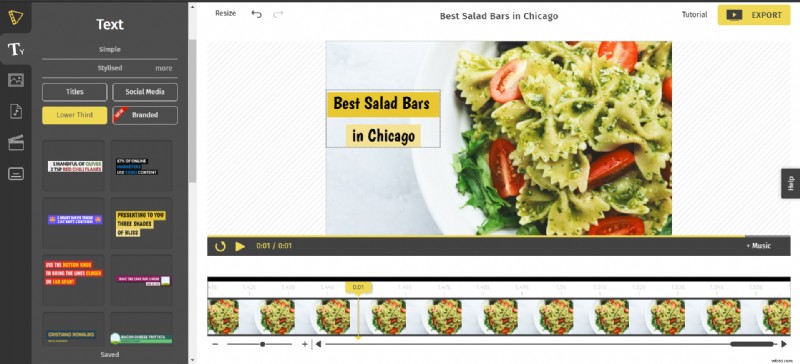
Videa můžete vždy ostříhat podle konkrétní časové osy a strukturovat sekvenci tak, aby vyhovovala vašim požadavkům. Zde je několik prvků, které jsou při vytváření vašeho videa na YouTube naprostou nutností.
Úvod: Výše zmíněný je příklad intro – kde animovaný text do značné míry udává tón vašemu videu. Správné intro dodává poselství, tonalitu a očekávání videa. Zde je jasné, že budete informováni o nejlepších salátových barech v Chicagu.
Jak tedy zavedete úvod pro své video na YouTube?
Je to snadné. Klikněte na Text možnost na levém panelu a vyberte možnost Dolní třetina volba. Tyto možnosti jsou obvykle živé a animované, což pomáhá dát vašemu videu ten funky nádech.
Jakmile nastavíte text, můžete také ostříhat videa na začátku nebo na konci, aby lépe vyhovovala sekvenci.
Textové titulky: Tyto textové titulky jsou ideální pro podrobnosti, které budete vyplňovat, abyste vysvětlili své video. Mějte na paměti kontrast textu a pozadí.
Titulky: V dnešní době mají téměř všechna videa titulky a vy byste je také měli zahrnout do svých videí na YouTube. Tyto titulky zlepšují doručování vašich zpráv a zatímco mnoho dalších nástrojů tuto funkci nenabízí, Typito dělá titulky hračkou. Jednoduše se přesuňte na levý panel a klikněte na spodní ikonu titulků.
Vyberte motiv, který nejlépe vyhovuje vašemu videu, a přidejte titulky. Nyní lze tyto titulky buď přidat ručně, převést je z hlasu na text, pokud vaše video již obsahuje hlasový komentář, nebo nahrát srt. soubor, který přečte titulky a nahraje je do vašeho videa.
Výchozí: Toto je poslední část videa. Jakmile skončíte s prezentací, přidejte závěrečný obsah. Outro obsah je CTA, kterou byste chtěli, aby váš divák viděl, a dále interagoval s vaším profilem, abyste zvýšili svůj dosah.
Krok 4:Exportujte své video na YouTube
Nyní vše, co musíte udělat, je rychle zobrazit náhled videa a Exportovat to. Nyní si můžete stáhnout video a sdílet je se svým publikem.
Použití alternativních aplikací YouTube pro úpravy videa pro Android nebo iOS
Tisíce marketérů a tvůrců videí si kladou otázku – jak upravit video na YouTube v telefonu? Proč na telefonu? No, je to jednodušší a dá se to dělat i na cestách! Cílem je vytvořit video na cestách a nahrát ho s minimálními nástroji po ruce.
Za tímto účelem si můžete vyzkoušet aplikace pro svůj telefon, jako je Kinemaster který vám umožní nahrávat a také upravovat vaše videa snadno, pouhým dotykem.
Krok 1:Nahrajte video na telefon
Nejprve si vytvořte osnovu toho, o čem chcete mluvit. Toto je váš skript a pomáhá vám zůstat na cestě s myšlenkou a udržuje doručení zprávy jasné a ostré. Až budete hotovi, přilepte jej na místo, kde nahráváte videa, a až budete připraveni, stiskněte tlačítko nahrávání na telefonu.
Krok 2:Nahrání záznamu do aplikace
Nahrajte svůj záznam a zkontrolujte kvalitu videa i zvuku. Vyberte své záběry a aplikace vám nabídne zásobník nástrojů. Začněte od základů a ořízněte své video na začátku nebo na konci, abyste negovali negativní prostor. Můžete si také vybrat z nepřeberného množství video filtrů a vylepšení zvukových filtrů a dokonce změnit svůj hlas na veverku!
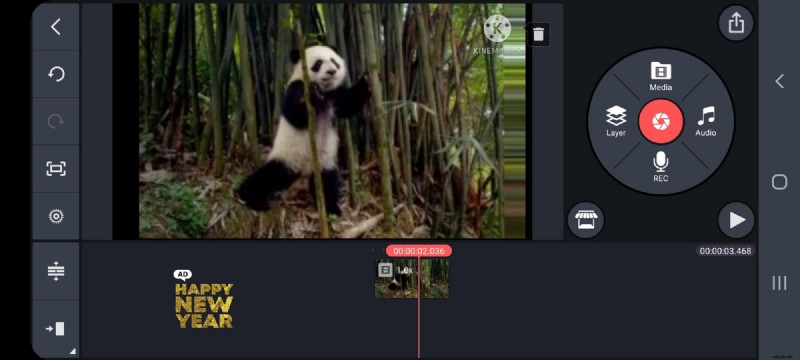
Krok 4:Přidejte efekty
Pokud chcete svému videu dodat šmrnc nebo možná titulky, můžete jednoduše klepnout na obrázek a vybrat vrstvy. Zobrazí se vám řada možností pro váš text, zvuk a mnoho dalšího. Vybrali jsme možnost textu a obrázek níže ukazuje, jak můžeme animovat a přidat titulky nebo jakýkoli jiný text.
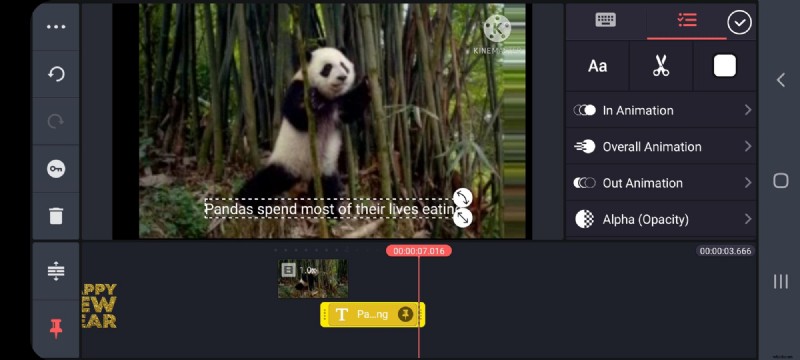
Krok 5:Export a sdílení
Klikněte na tlačítko pro nahrávání vpravo nahoře a vyberte požadovaný aspekt. Můžete si vybrat rozlišení a snímkovou frekvenci podle svých požadavků a nakonec kliknout na tlačítko exportovat. Vaše video bude staženo a můžete ho sdílet se svými diváky prostřednictvím sociálních médií nebo jakékoli platformy, která se vám líbí.
Závěr
A to je vše, přátelé!
Úprava videí na YouTube není snadný úkol, ale se správným nástrojem si můžete tuto cestu zjednodušit a dále ji optimalizovat, abyste zvýšili své marketingové úsilí. Dobrý, zjednodušený YouTube se také dostává do žebříčku Google a dále zlepšuje viditelnost vaší značky.
Takže až budete příště chtít vytvořit působivé video bez velkých kapitálových a časových investic, zkuste Typito.
